斯巴达克主板组装机u盘装win7教程
来源:www.laobaicai.net 发布时间:2016-05-11 10:49
有不少用户倾向于性价比较高的组装台式机,同时也喜欢研究使用u盘装系统,今天就为大家介绍斯巴达克黑潮系列组装机u盘装win7使用教程。
1.首先制作老白菜u盘启动盘。将一个大于4g的u盘插入电脑,打开老白菜,选择默认模式,然后点击“一键制作启动u盘”。
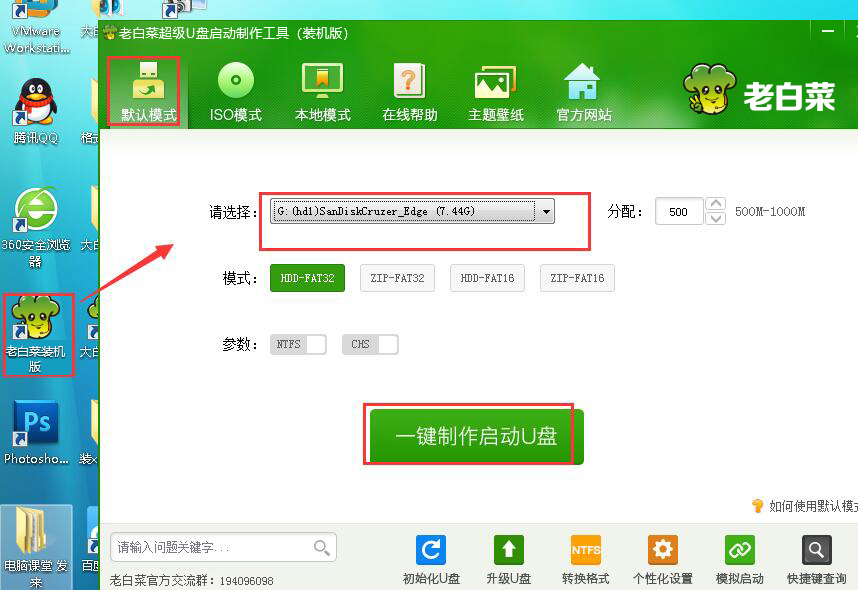
2.制作完成后,会模拟启动,按ctrl+alt释放鼠标,关闭窗口。
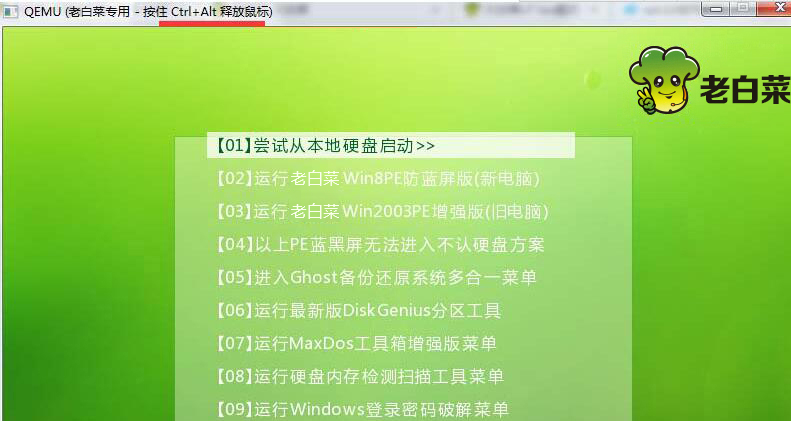
3.接着把ghost win7镜像包复制老白菜u盘根目录下。
4.重启电脑,待品牌画面出现时快速按下esc键进入启动项选择窗口,找到以“usb”为开头的选项,按回车。
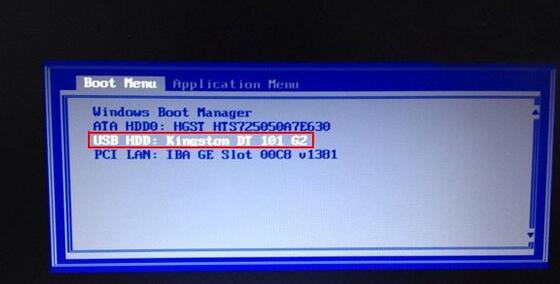
5.成功来到老白菜主菜单界面,选择“【02】运行老白菜Win8PE防蓝屏版(新电脑)”。
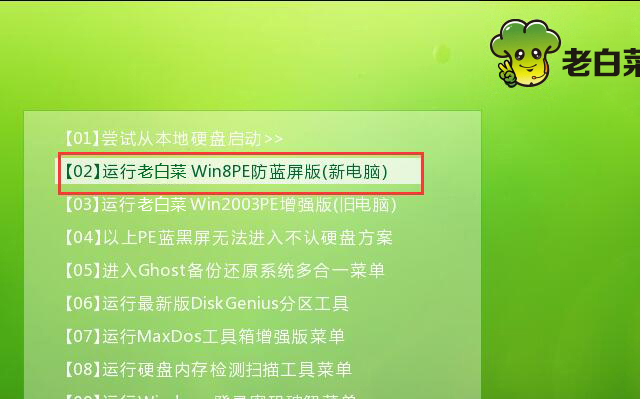
6.打开桌面上的老白菜pe装机工具,点击“浏览”,把win7镜像添加进来。
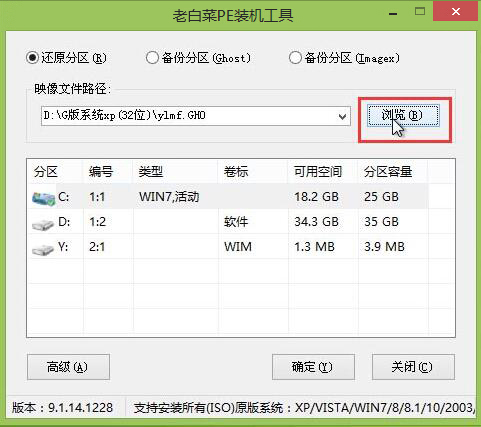
7.选择c盘为安装盘,点击确定。
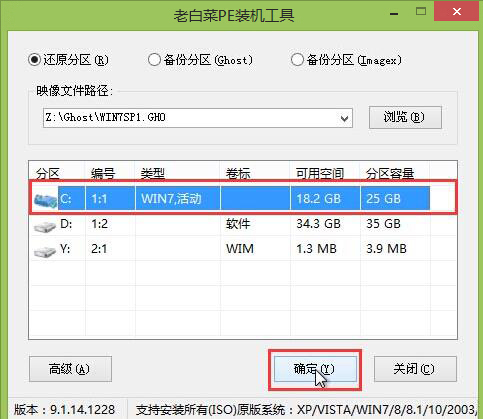
8.在弹出的提示窗口点击确定,然后耐心等待系统自动还原过程。
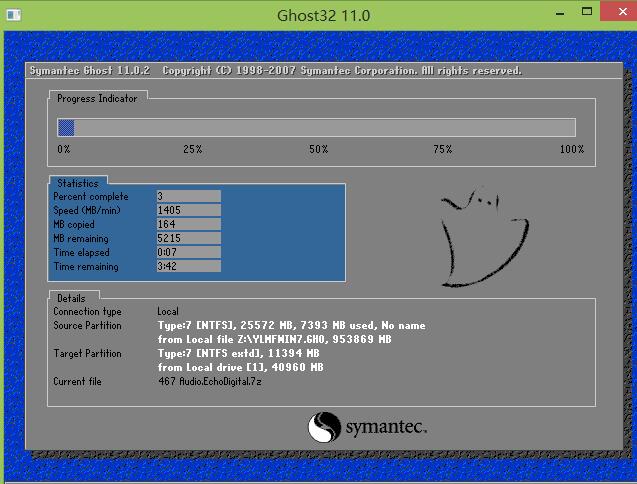
9.还原完成后系统会自动重启,之后开始安装。
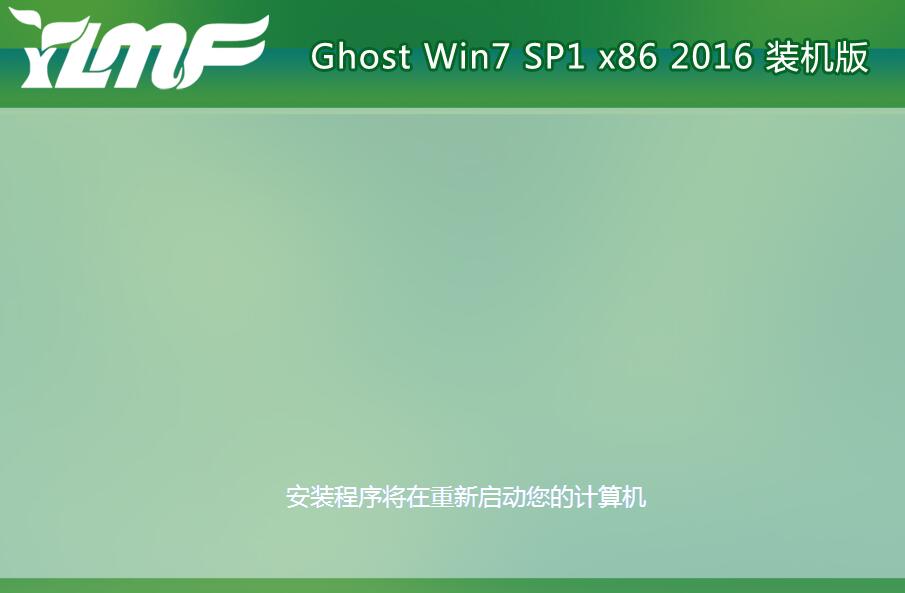
10.最后我们就可以进入win7桌面了。
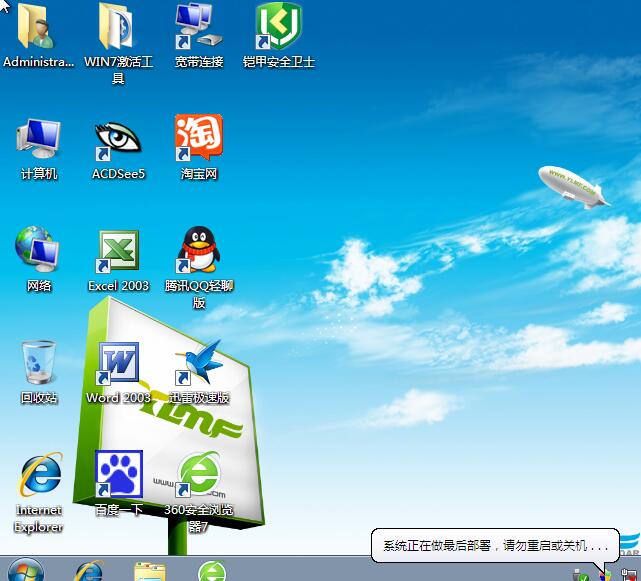
以上就是斯巴达克主板组装机u盘装win7教程,一般大家熟系斯巴达克主板u盘启动的方法后,再进入pe安装就比较顺利了,希望以上的老白菜u盘装win7系统教程可以给大家带来更多帮助。
推荐阅读
"老白菜电脑系统维护必备神器"
- 老白菜电脑装机维护好工具 2025-07-28
- 老白菜U盘启动盘:电脑装机维护的实用利器 2025-07-25
- 联想小新 Air 14 2022版笔记本安装win10系统教程 2024-05-07
- 戴尔灵越14 Pro 2022版笔记本安装win7系统教程 2024-05-07
红米Book Pro 14 锐龙版 2022笔记本安装win11系统教程
- 联想IdeaPad 15s 2022版笔记本安装win7系统教程 2024-05-05
- 联想小新 Pro 14 2022 锐龙版笔记本安装win11系统教程 2024-05-05
- 外星人X14 R1笔记本使用老白菜u盘一键安装win10系统教程 2024-05-05
- 华为MateBook D 15 2022版笔记本安装win7系统教程 2024-05-04
老白菜下载
更多-
 老白菜怎样一键制作u盘启动盘
老白菜怎样一键制作u盘启动盘软件大小:358 MB
-
 老白菜超级u盘启动制作工具UEFI版7.3下载
老白菜超级u盘启动制作工具UEFI版7.3下载软件大小:490 MB
-
 老白菜一键u盘装ghost XP系统详细图文教程
老白菜一键u盘装ghost XP系统详细图文教程软件大小:358 MB
-
 老白菜装机工具在线安装工具下载
老白菜装机工具在线安装工具下载软件大小:3.03 MB










